
Veröffentlicht: 19. August 2014
Manche Apps (z.B. MyPhoneExplorer) funktionieren auf dem Android-Smartphone (z.B. Samsung Galaxy Nexus) nur, wenn USB-Debugging aktiviert ist. Allerdings findet man diese Funktion nicht ohne weiteres in den Einstellungen. Man muss nämlich zuerst die sog. „Entwickleroptionen“ aktivieren, und das geht so: Den Menüpunkt Einstellungen > „Über dieses Telefon“ 7-mal anklicken. Dann erscheint über „Über dieses Telefon“ der […]
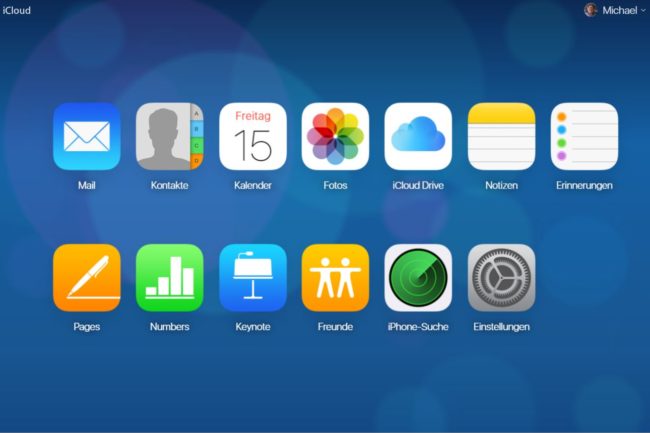
Veröffentlicht: 15. September 2017
Tipps und Tricks zur iCloud Foto-Mediathek Meine Ausgangssituation war die folgende: Mein iPhone war mit ca. 2.000 Foto-Dateien zugemüllt, die etwa 1GB von den kostenlosen 5GB meines iCloud-Speichers belegten. Ich wollte zweierlei erreichen: Alle Foto-Dateien in einen Ordner meines Windows-Notebooks herunterladen, damit ich sie hier in Ruhe durchsehen, sortieren und ggf. löschen kann. Alle Foto-Dateien […]
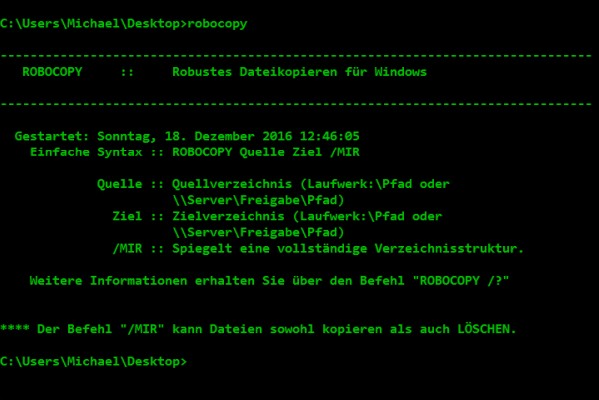
Veröffentlicht: 30. Mai 2014
Die Microsoft-Utility robocopy ist seit Jahren mein Lieblings-Programm, wenn es darum geht, ganze Festplatten oder Verzeichnisbäume dateiweise zu kopieren, z.B. zu Zwecken der Datensicherung. Der CMD-Befehl robocopy c:\ x:\backup /w:0 /r:0 /mir /xj sichert z.B. alle Dateien der Festplatte c:\ in das Verzeichnis x:\backup (x: könnte z.B. eine externe Festplatte sein). Wenn der normale Windows […]

Veröffentlicht: 11. September 2017
Tipps und Tricks zu Notepad++ Zuletzt geöffnete Dateien nicht öffnen Normalerweise öffnet Notepad++ (NPP) beim Starten automatisch die zuletzt geöffneten Text-Dateien. Da es unter Einstellungen > Optionen den Menüpunkt „Zuletzt geöffnete Dateien“ gibt, würde man ja eigentlich annehmen, dass man dieses Feature hier an- / ausschalten kann. Hier geht es allerdings nur um den Menüpunkt Datei […]

Veröffentlicht: 5. November 2015
Achtung! Hier geht es um den Windows-Registrierungseditor „regedit“. Dieser kann – bei unsachgemäßer Bedienung – Ihren Computer schädigen bzw. unbrauchbar machen. Wenn Sie also nicht 100%-ig sicher sind, dass Sie „regedit“ beherrschen, dann lassen Sie das lieber von einem Experten machen. Gerne helfe ich Ihnen weiter. Unter Windows 10 lässt sich ein Neustart nach der […]

Veröffentlicht: 21. August 2019
Wer kein Original-Microsoft-Office einsetzen möchte, landet üblicherweise bei den bekannten Alternativen OpenOffice oder Libre Office. Ich persönlich empfehle in derartigen Fällen eher FreeOffice aus der deutschen Software-Schmiede Softmaker. Hier finde ich vor allen Dingen genial, dass die Original-Dateiformate von Microsoft (doc, docx, docm, xls, xlsx, xlsm, ….) nicht nur gelesen werden, sondern auch mit erstaunlicher […]

Veröffentlicht: 24. September 2018
Visual Basic Script (kurz:VBS) ist eine Script-Sprache für Microsoft Windows. Sie löste Ende der 1990’er Jahr die BAT-Sprache ab, mit der wir uns seit der 1. DOS-Version (1981?) herumgequält haben, da sie wenig benutzerfreundlich und dafür extrem fehleranfällig war. VBS ist vom Sprachumfang her stark an Visual Basic (VB) und Visual Basic for Applications (VBA) […]

